Обновление прошивки необходимо для исправления ошибок и добавления новых функций в работу 3D-принтера. В этом руководстве описано, как обновить прошивку модели Anycubic Kobra 2 Pro до версии 3.12, а также что делать в случае возможных проблем.
Шаг 1. Загрузка и подготовка прошивки
Скачайте прошивку 3.12 по ссылке
Скопируйте файл с названием update на USB-флешку (важно сохранить имя файла без изменений и структура на носителе должна быть такая: /update/update.swu).
Шаг 2. Установка обновления на принтер
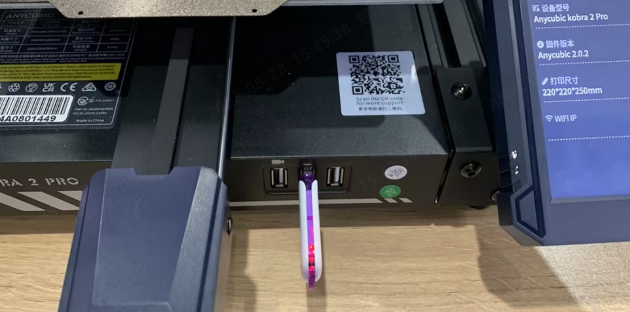
- Включите принтер.
- Вставьте подготовленный USB-накопитель в USB-порт принтера.
- На экране принтера перейдите в: Settings > More Settings > Device Information > Firmware Version.
- После считывания прошивки появится значок обновления рядом с номером текущей версии.
- Нажмите на значок и подтвердите обновление, выбрав Confirm.
- Не выключайте питание устройства в процессе обновления. После завершения принтер перезагрузится автоматически.
- Проверьте, что установленная версия прошивки — 3.12.
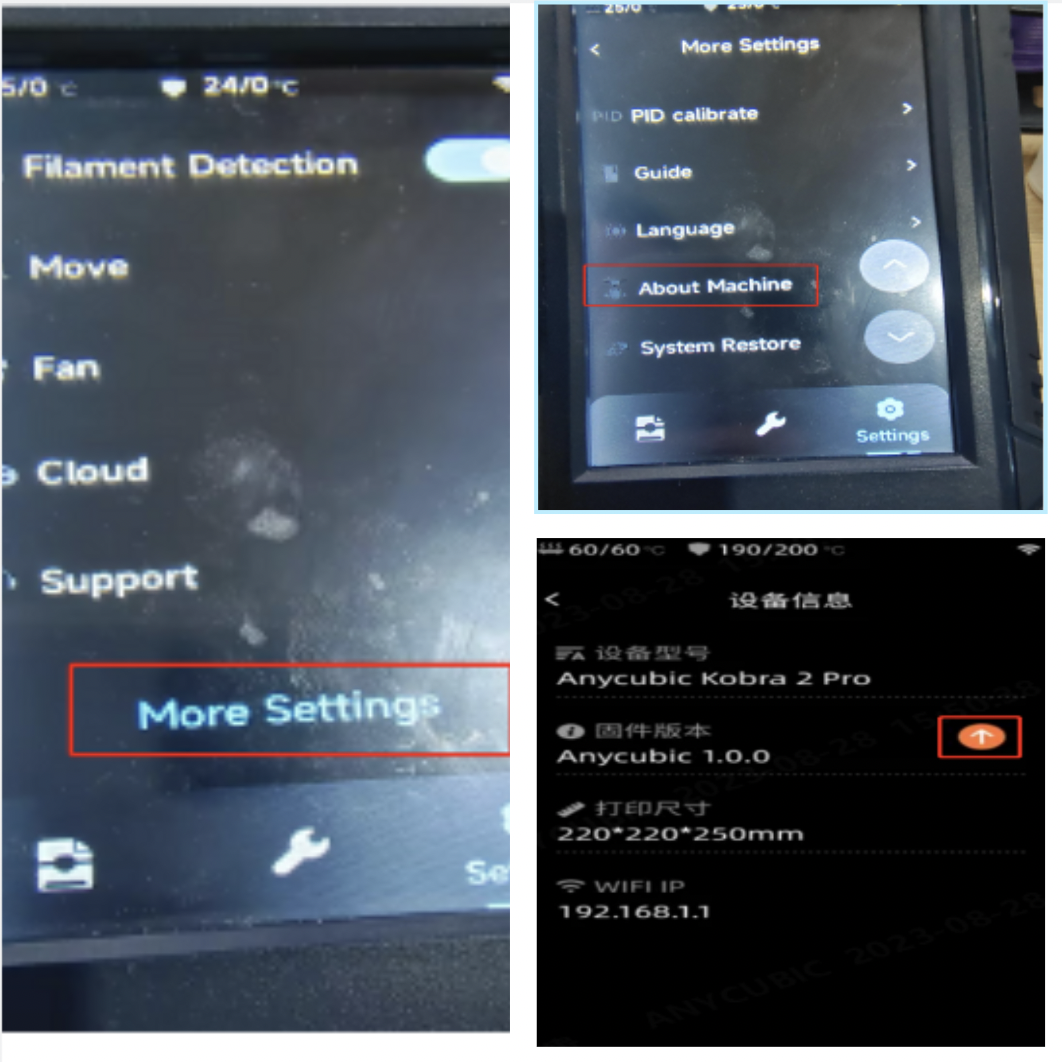
Что делать, если проблема сохраняется?
Если после обновления на 3.12 проблема остаётся, возможно, она связана с другими затруднениями связи между российским регионом и серверами Anycubic.
В этом случае:
- Установите VPN соединение и повторите попытку обновления, учитывая следующие важные моменты:
- Существуют режимы VPN: «полный трафик» и «для браузера» (например, только для просмотра YouTube). Во многих VPN-сервисах закрываются порты, используемые для IP-телефонии и других служб, что может блокировать работу с принтером. Поэтому для корректного обновления прошивки обязательно используйте VPN с режимом полного трафика.
- Многие VPN-клиенты по умолчанию отключают доступ к локальной сети, пока они активны. Это значит, что смартфон через VPN может не видеть ваш принтер даже в той же Wi-Fi-сети. В этом случае VPN нужно поднимать на отдельном устройстве, чтобы обеспечить локальную связь между смартфоном и принтером.
- Если проблема не решилась, свяжитесь с поддержкой Anycubic и предоставьте информацию о возникшей ошибке.
- Свяжитесь с поддержкой Anycubic, предоставив информацию о возникшей ошибке.
Важно: Если возникают вопросы по процессу обновления или нужны альтернативные решения, рекомендуется обратиться в службу поддержки Anycubic для получения помощи.

